top 工具是我们常用的一个查看工具,能实时的查看我们系统的一些关键信息的变化:
top
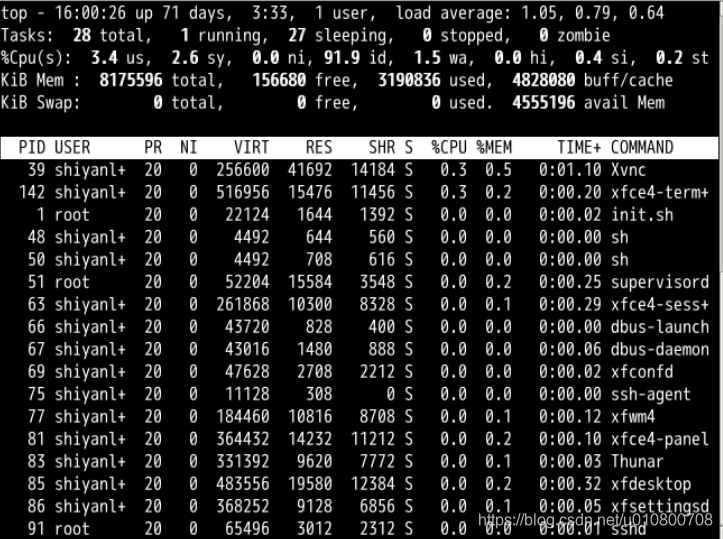
top 是一个在前台执行的程序,所以执行后便进入到这样的一个交互界面,正是因为交互界面我们才可以实时的获取到系统与进程的信息。在交互界面中我们可以通过一些指令来操作和筛选。在此之前我们先来了解显示了哪些信息。
我们看到 top 显示的第一排,
内容 解释
top 表示当前程序的名称
11:05:18 表示当前的系统的时间
up 8 days,17:12 表示该机器已经启动了多长时间
1 user 表示当前系统中只有一个用户
load average: 0.29,0.20,0.25 分别对应1、5、15分钟内cpu的平均负载
load average 在 wikipedia 中的解释是 the system load is a measure of the amount of work that a computer system is doing 也就是对当前 CPU 工作量的度量,具体来说也就是指运行队列的平均长度,也就是等待 CPU 的平均进程数相关的一个计算值。
我们该如何看待这个load average 数据呢?
假设我们的系统是单 CPU、单内核的,把它比喻成是一条单向的桥,把CPU任务比作汽车。
- load = 0 的时候意味着这个桥上并没有车,cpu 没有任何任务;
- load < 1 的时候意味着桥上的车并不多,一切都还是很流畅的,cpu 的任务并不多,资源还很充足;
- load = 1 的时候就意味着桥已经被车给沾满了,没有一点空隙,cpu
的已经在全力工作了,所有的资源都被用完了,当然还好,这还在能力范围之内,只是有点慢而已; - load > 1 的时候就意味着不仅仅是桥上已经被车占满了,就连桥外都被占满了,cpu
已经在全力的工作了,系统资源的用完了,但是还是有大量的进程在请求,在等待。若是这个值大于2,大于3,超过 CPU 工作能力的2,3。而若是这个值 > 5 说明系统已经在超负荷运作了。【注释1】
这是单个 CPU 单核的情况,而实际生活中我们需要将得到的这个值除以我们的核数来看。我们可以通过以下的命令来查看 CPU 的个数与核心数
#查看物理CPU的个数
#cat /proc/cpuinfo |grep "physical id"|sort |uniq|wc -l
#每个cpu的核心数
cat /proc/cpuinfo |grep "physical id"|grep "0"|wc -l
通过上面的指数我们可以得知 load 的临界值为 1 ,但是在实际生活中,比较有经验的运维或者系统管理员会将临界值定为0.7。这里的指数都是除以核心数以后的值,不要混淆了
- 若是 load < 0.7 并不会去关注他;
- 若是 0.7< load < 1 的时候我们就需要稍微关注一下了,虽然还可以应付但是这个值已经离临界不远了;
- 若是 load = 1 的时候我们就需要警惕了,因为这个时候已经没有更多的资源的了,已经在全力以赴了;
- 若是 load > 5 的时候系统已经快不行了,这个时候你需要加班解决问题了
通常我们都会先看 15 分钟的值来看这个大体的趋势,然后再看 5 分钟的值对比来看是否有下降的趋势。
查看 busybox 的代码可以知道,数据是每 5 秒钟就检查一次活跃的进程数,然后计算出该值,然后 load 从 /proc/loadavg 中读取的。而这个 load 的值是如何计算的呢,这是 load 的计算的源码
我们回归正题,来看 top 的第二行数据,基本上第二行是进程的一个情况统计
内容 解释
Tasks: 26 total 进程总数
1 running 1个正在运行的进程数
25 sleeping 25个睡眠的进程数
0 stopped 没有停止的进程数
0 zombie 没有僵尸进程数
来看 top 的第三行数据,这一行基本上是 CPU 的一个使用情况的统计了
内容 解释
Cpu(s): 1.0%us 用户空间进程占用CPU百分比
1.0% sy 内核空间运行占用CPU百分比
0.0%ni 用户进程空间内改变过优先级的进程占用CPU百分比
97.9%id 空闲CPU百分比
0.0%wa 等待输入输出的CPU时间百分比
0.1%hi 硬中断(Hardware IRQ)占用CPU的百分比
0.0%si 软中断(Software IRQ)占用CPU的百分比
0.0%st (Steal time) 是 hypervisor 等虚拟服务中,虚拟 CPU 等待实际 CPU 的时间的百分比
CPU 利用率是对一个时间段内 CPU 使用状况的统计,通过这个指标可以看出在某一个时间段内 CPU 被占用的情况,而 Load Average 是 CPU 的 Load,它所包含的信息不是 CPU 的使用率状况,而是在一段时间内 CPU 正在处理以及等待 CPU 处理的进程数情况统计信息,这两个指标并不一样。
来看 top 的第四行数据,这一行基本上是内存的一个使用情况的统计了:
内容 解释
8176740 total 物理内存总量
8032104 used 使用的物理内存总量
144636 free 空闲内存总量
313088 buffers 用作内核缓存的内存量
来看 top 的第五行数据,这一行基本上是交换区的一个使用情况的统计了
内容 解释
total 交换区总量
used 使用的交换区总量
free 空闲交换区总量
cached 缓冲的交换区总量,内存中的内容被换出到交换区,而后又被换入到内存,但使用过的交换区尚未被覆盖
列名 解释
PID 进程id
USER 该进程的所属用户
PR 该进程执行的优先级 priority 值
NI 该进程的 nice 值
VIRT 该进程任务所使用的虚拟内存的总数
RES 该进程所使用的物理内存数,也称之为驻留内存数
SHR 该进程共享内存的大小
S 该进程进程的状态: S=sleep R=running Z=zombie
%CPU 该进程CPU的利用率
%MEM 该进程内存的利用率
TIME+ 该进程活跃的总时间
COMMAND 该进程运行的名字
在上文我们曾经说过 top 是一个前台程序,所以是一个可以交互的
常用交互命令 解释
q 退出程序
I 切换显示平均负载和启动时间的信息
P 根据CPU使用百分比大小进行排序
M 根据驻留内存大小进行排序
i 忽略闲置和僵死的进程,这是一个开关式命令
k 终止一个进程,系统提示输入 PID 及发送的信号值。一般终止进程用 15 信号,不能正常结束则使用 9 信号。安全模式下该命令被屏蔽。
ps工具的使用
ps 也是我们最常用的查看进程的工具之一,我们通过这样的一个命令来了解一下,他能给我带来哪些信息
ps aux
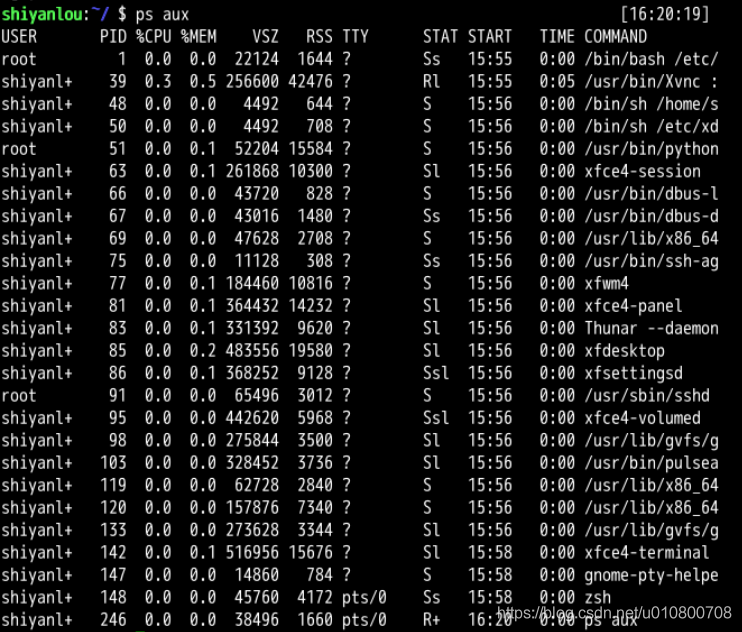
ps axjf
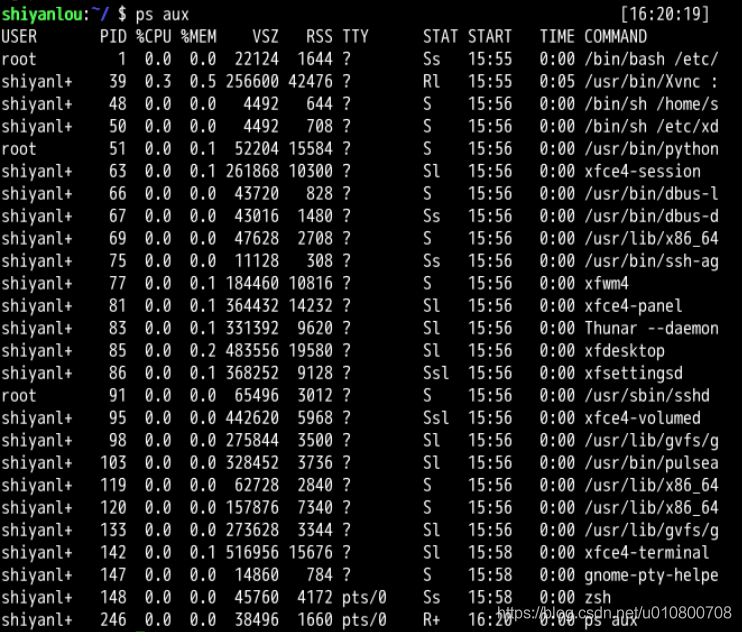
我们来总体了解下会出现哪些信息给我们,这些信息又代表着什么(更多的 keywords 大家可以通过 man ps 了解)
内容 解释
F 进程的标志(process flags),当 flags 值为 1 则表示此子程序只是 fork 但没有执行 exec,为 4 表示此程序使用超级管理员 root 权限
USER 进程的拥有用户
PID 进程的 ID
PPID 其父进程的 PID
SID session 的 ID
TPGID 前台进程组的 ID
%CPU 进程占用的 CPU 百分比
%MEM 占用内存的百分比
NI 进程的 NICE 值
VSZ 进程使用虚拟内存大小
RSS 驻留内存中页的大小
TTY 终端 ID
S or STAT 进程状态
WCHAN 正在等待的进程资源
START 启动进程的时间
TIME 进程消耗CPU的时间
COMMAND 命令的名称和参数
状态 解释
R Running.运行中
S Interruptible Sleep.等待调用
D Uninterruptible Sleep.不可中断睡眠
T Stoped.暂停或者跟踪状态
X Dead.即将被撤销
Z Zombie.僵尸进程
W Paging.内存交换
N 优先级低的进程
< 优先级高的进程
s 进程的领导者
L 锁定状态
l 多线程状态
+ 前台进程
其中的 D 是不能被中断睡眠的状态,处在这种状态的进程不接受外来的任何 signal,
所以无法使用 kill 命令杀掉处于D状态的进程,无论是 kill,kill -9 还是 kill -15,一般处于
这种状态可能是进程 I/O 的时候出问题了。
ps 工具有许多的参数,下面给大家解释部分常用的参数
使用 -l 参数可以显示自己这次登陆的 bash 相关的进程信息罗列出来
ps -l

相对来说我们更加常用下面这个命令,他将会罗列出所有的进程信息
ps aux
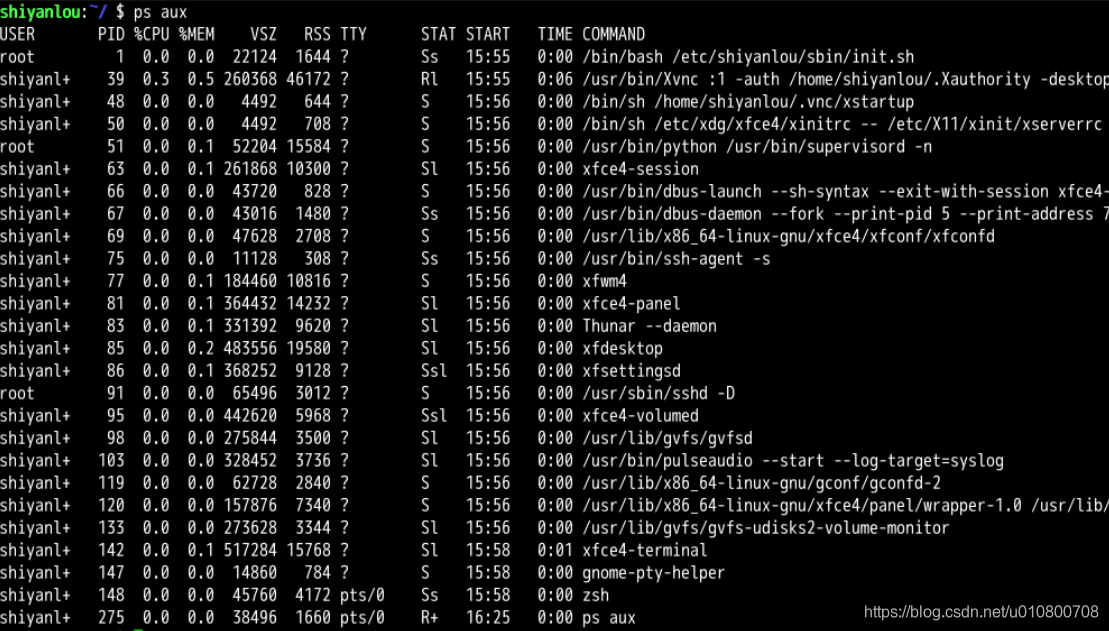
若是查找其中的某个进程的话,我们还可以配合着 grep 和正则表达式一起使用
ps aux | grep zsh

此外我们还可以查看时,将连同部分的进程呈树状显示出来
ps axjf

当然如果你觉得使用这样的此时没有把你想要的信息放在一起,我们也可以是用这样的命令,来自定义我们所需要的参数显示
ps -afxo user,ppid,pid,pgid,command
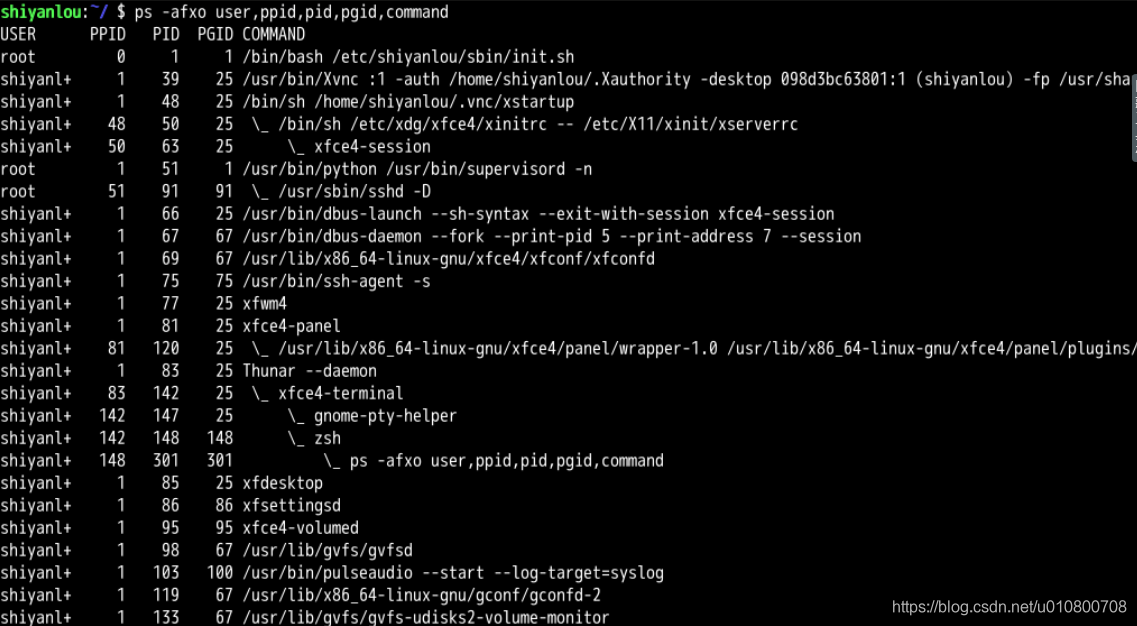
pstree工具的使用
通过 pstree 可以很直接的看到相同的进程数量,最主要的还是我们可以看到所有进程之间的相关性。
pstree
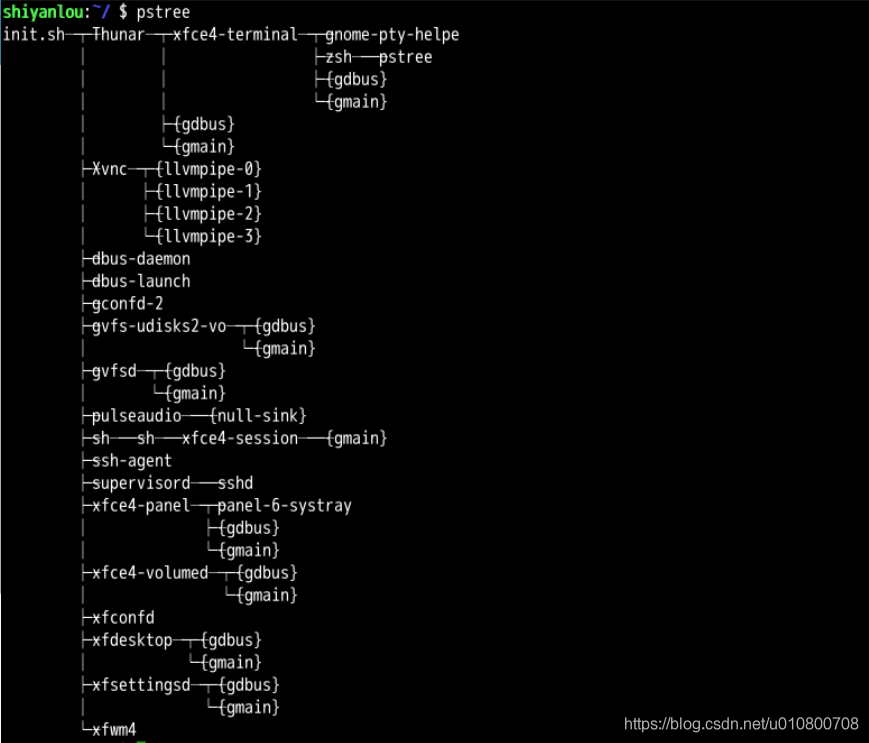
pstree -up
#参数选择:
#-A :各程序树之间以 ASCII 字元來連接;
#-p :同时列出每个 process 的 PID;
#-u :同时列出每个 process 的所屬账户名称。
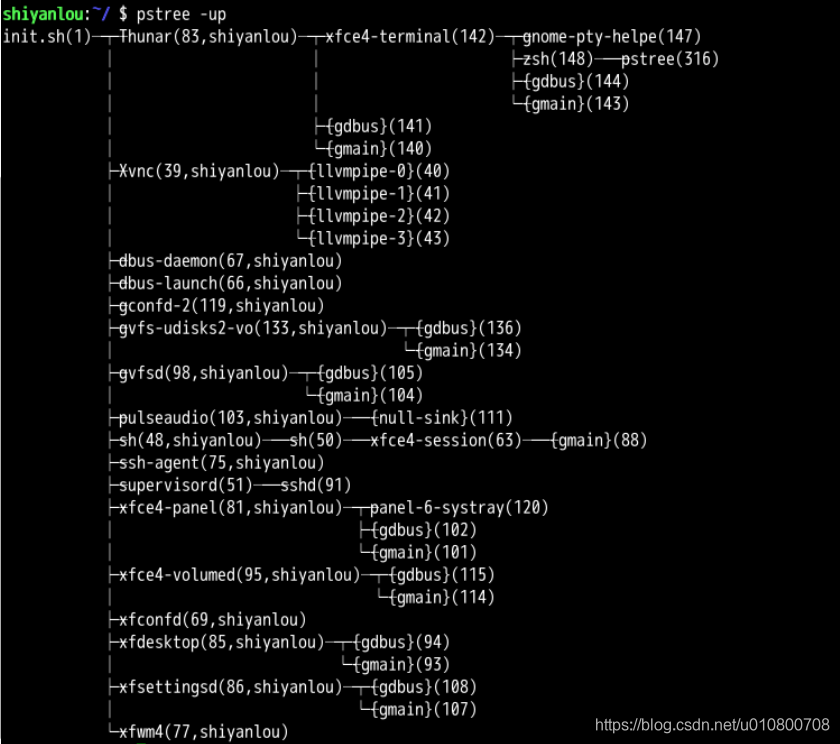
Kill命令的掌握
尝试用 kill 来操作下一些不属于 job 范畴的进程,直接对 pid 下手
#首先我们使用图形界面打开了 gedit、gvim,用 ps 可以查看到
ps aux
#使用9这个信号强制结束 gedit 进程
kill -9 1608
#我们再查找这个进程的时候就找不到了
ps aux | grep gedit
进程的执行顺序
我们在使用 ps 命令的时候可以看到大部分的进程都是处于休眠的状态,如果这些进程都被唤醒,那么该谁最先享受 CPU 的服务,后面的进程又该是一个什么样的顺序呢?进程调度的队列又该如何去排列呢?
当然就是靠该进程的优先级值来判定进程调度的优先级,而优先级的值就是上文所提到的 PR 与 nice 来控制与体现了
而 nice 的值我们是可以通过 nice 命令来修改的,而需要注意的是 nice 值可以调整的范围是 -20 ~ 19,其中 root 有着至高无上的权力,既可以调整自己的进程也可以调整其他用户的程序,并且是所有的值都可以用,而普通用户只可以调制属于自己的进程,并且其使用的范围只能是 0 ~ 19,因为系统为了避免一般用户抢占系统资源而设置的一个限制
#这个实验在环境中无法做,因为权限不够,可以自己在本地尝试
#打开一个程序放在后台,或者用图形界面打开
nice -n -5 vim &
#用 ps 查看其优先级
ps -afxo user,ppid,pid,stat,pri,ni,time,command | grep vim
我们还可以用 renice 来修改已经存在的进程的优先级,同样因为权限的原因在实验环境中无法尝试
renice -5 pid
日志系统
日志是一个系统管理员,一个运维人员,甚至是开发人员不可或缺的东西,系统用久了偶尔也会出现一些错误,我们需要日志来给系统排错,在一些网络应用服务不能正常工作的时候,我们需要用日志来做问题定位,日志还是过往时间的记录本,我们可以通过它知道我们是否被不明用户登录过等等。
在 Linux 中大部分的发行版都内置使用 syslog 系统日志,那么通过前期的课程我们了解到常见的日志一般存放在 /var/log 中,我们来看看其中有哪些日志
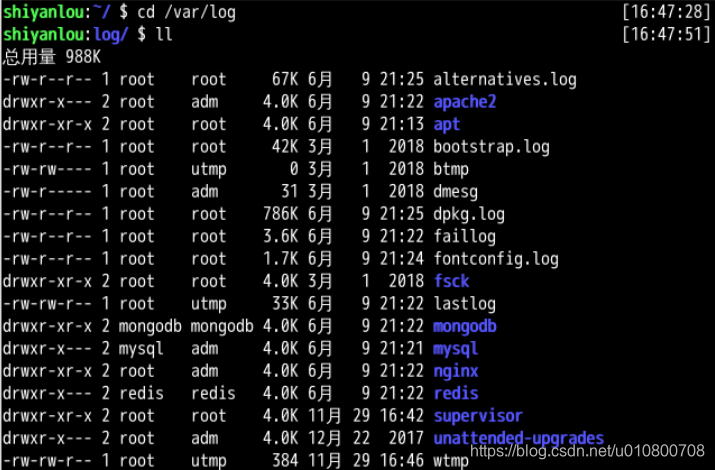
根据图中所显示的日志,我们可以根据服务对象粗略的将日志分为两类
- 系统日志
- 应用日志
系统日志主要是存放系统内置程序或系统内核之类的日志信息如 alternatives.log 、btmp 等等,应用日志主要是我们装的第三方应用所产生的日志如 tomcat7 、apache2 等等。
接下来我们来看看常见的系统日志有哪些,他们都记录了怎样的信息
日志名称 记录信息
alternatives.log 系统的一些更新替代信息记录
apport.log 应用程序崩溃信息记录
apt/history.log 使用 apt-get 安装卸载软件的信息记录
apt/term.log 使用 apt-get 时的具体操作,如 package 的下载、打开等
auth.log 登录认证的信息记录
boot.log 系统启动时的程序服务的日志信息
btmp 错误的信息记录
Consolekit/history 控制台的信息记录
dist-upgrade dist-upgrade 这种更新方式的信息记录
dmesg 启动时,显示屏幕上内核缓冲信息,与硬件有关的信息
dpkg.log dpkg 命令管理包的日志。
faillog 用户登录失败详细信息记录
fontconfig.log 与字体配置有关的信息记录
kern.log 内核产生的信息记录,在自己修改内核时有很大帮助
lastlog 用户的最近信息记录
wtmp 登录信息的记录。wtmp可以找出谁正在进入系统,谁使用命令显示这个文件或信息等
syslog 系统信息记录
而在本实验环境中没有 apport.log 是因为 apport 这个应用程序需要读取一些内核的信息来收集判断其他应用程序的信息,从而记录应用程序的崩溃信息。而在本实验环境中我们没有这个权限,所以将 apport 从内置应用值剔除,自然而然就没有它的日志信息了。
只闻其名,不见其人,我们并不能明白这些日志记录的内容。首先我们来看 alternatives.log 中的信息,在本实验环境中没有任何日志输出是因为刚刚启动的系统中并没有任何的更新迭代。我可以看看从其他地方截取过来的内容
update-alternatives 2016-07-02 13:36:16: run with --install /usr/bin/x-www-browser x-www-browser /usr/bin/google-chrome-stable 200
update-alternatives 2016-07-02 13:36:16: run with --install /usr/bin/gnome-www-browser gnome-www-browser /usr/bin/google-chrome-stable 200
update-alternatives 2016-07-02 13:36:16: run with --install /usr/bin/google-chrome google-chrome /usr/bin/google-chrome-stable 200
我们可以从中得到的信息有程序作用,日期,命令,成功与否的返回码
我们用这样的命令来看看 auth.log 中的信息
less auth.log
我们可以从中得到的信息有日期与 ip 地址的来源以及的用户与工具
在 apt 文件夹中的日志信息,其中有两个日志文件 history.log 与 term.log,两个日志文件的区别在于 history.log 主要记录了进行了哪个操作,相关的依赖有哪些,而 term.log 则是较为具体的一些操作,主要就是下载包,打开包,安装包等等的细节操作。






















 被折叠的 条评论
为什么被折叠?
被折叠的 条评论
为什么被折叠?








